本站面向开发者与科研用户,提供开源镜像的搜索和下载加速服务。
所有镜像均来源于原始开源仓库,本站不存储、不修改、不传播任何镜像内容。
word-processor-server Docker 镜像下载 - 轩辕镜像
word-processor-server 镜像详细信息和使用指南
word-processor-server 镜像标签列表和版本信息
word-processor-server 镜像拉取命令和加速下载
word-processor-server 镜像使用说明和配置指南
Docker 镜像加速服务 - 轩辕镜像平台
国内开发者首选的 Docker 镜像加速平台
极速拉取 Docker 镜像服务
相关 Docker 镜像推荐
热门 Docker 镜像下载
syncfusion/word-processor-server
word-processor-server 镜像详细信息
word-processor-server 镜像标签列表
word-processor-server 镜像使用说明
word-processor-server 镜像拉取命令
Docker 镜像加速服务
轩辕镜像平台优势
镜像下载指南
相关 Docker 镜像推荐
Syncfusion Word Processor(文档编辑器)是具备类似Microsoft Word编辑功能的组件,用于创建、编辑、查看和打印Word文档,提供文本编辑、内容格式化、图片及表格调整等常见文字处理能力。
2 收藏0 次下载activesyncfusion镜像
word-processor-server 镜像详细说明
word-processor-server 使用指南
word-processor-server 配置说明
word-processor-server 官方文档
Word Processor Server Docker镜像文档
镜像概述和主要用途
Syncfusion Word Processor(又称Document Editor) 是一款具备类似Microsoft Word编辑能力的组件,用于创建、编辑、查看和打印Word文档。本Docker镜像是Syncfusion Word Processor后端功能的预定义容器,基于ASP.NET Core 8.0构建,提供文档编辑所需的服务器端Web API服务。该镜像支持快速部署到基础设施,也可通过参考Word Processor Docker项目进行功能扩展或自定义。
核心功能和特性
- 文档处理:创建、编辑、查看和打印Word文档
- 文本编辑:支持文本输入、删除、复制、粘贴等基础操作
- 内容格式化:设置字体样式、段落格式、页面布局等
- 媒体与表格:调整图片大小、编辑表格结构及内容
- 文本操作:查找与替换文本内容
- 文档管理:导入导出Word文档、打印功能
- 文档组织:支持书签创建和目录生成
支持平台
Word Processor组件支持以下前端开发平台集成:
- JavaScript
- Angular
- React
- Vue
- ASP.NET Core
- ASP.NET MVC
- Blazor
使用场景和适用范围
适用于需要集成专业Word文档编辑功能的Web应用场景,包括:
- 企业级文档管理系统
- 在线协作编辑平台
- 内容创作与发布系统
- 教育领域的文档作业系统
- ***或机构的公文处理系统
该镜像适合部署在各类Web应用后端,满足从中小企业内部系统到大型互联网应用的文档处理需求。
前提条件
环境中需安装Docker:
- Windows系统:安装
Docker for Windows - macOS系统:安装
Docker for Mac
使用方法
步骤1:拉取镜像
从Docker Hub拉取word-processor-server镜像:
consoledocker pull syncfusion/word-processor-server
步骤2:创建docker-compose.yml文件
在文件系统中创建包含以下内容的docker-compose.yml文件:
yamlversion: '3.4' services: word-processor-server: image: syncfusion/word-processor-server:latest environment: # 提供激活所需的许可证密钥 SYNCFUSION_LICENSE_KEY: YOUR_LICENSE_KEY ports: - "6002:80"
注意:Word Processor是商业产品,生产环境使用需有效的许可证密钥。请将
YOUR_LICENSE_KEY替换为实际许可证密钥。
步骤3:启动服务
在终端中导航至docker-compose.yml文件所在目录,执行以下命令启动服务:
consoledocker-compose up
服务启动后,Word Processor服务器将在本地运行,访问地址为http://localhost:6002。在浏览器中访问http://localhost:6002/api/documenteditor可查看默认API响应。
步骤4:客户端集成
在客户端Word Processor控件中配置serviceUrl为Docker实例的API地址。以下是HTML客户端集成示例:
html<!DOCTYPE html> <html xmlns="[***]"> <head> <title>Essential JS 2</title> <!-- EJ2 Document Editor依赖的material主题 --> <link href="resources/base/styles/material.css" rel="stylesheet" type="text/css" rel='nofollow' /> <link href="resources/buttons/styles/material.css" rel="stylesheet" type="text/css" rel='nofollow' /> <link href="resources/inputs/styles/material.css" rel="stylesheet" type="text/css" rel='nofollow' /> <link href="resources/popups/styles/material.css" rel="stylesheet" type="text/css" rel='nofollow' /> <link href="resources/lists/styles/material.css" rel="stylesheet" type="text/css" rel='nofollow' /> <link href="resources/navigations/styles/material.css" rel="stylesheet" type="text/css" rel='nofollow' /> <link href="resources/splitbuttons/styles/material.css" rel="stylesheet" type="text/css" rel='nofollow' /> <link href="resources/dropdowns/styles/material.css" rel="stylesheet" type="text/css" rel='nofollow' /> <!-- EJ2 DocumentEditor material主题 --> <link href="resources/documenteditor/styles/material.css" rel="stylesheet" type="text/css" rel='nofollow' /> <!-- EJ2 Document Editor依赖脚本 --> <script src="resources/scripts/ej2-base.min.js" type="text/javascript"></script> <script src="resources/scripts/ej2-data.min.js" type="text/javascript"></script> <script src="resources/scripts/ej2-svg-base.min.js" type="text/javascript"></script> <script src="resources/scripts/ej2-file-utils.min.js" type="text/javascript"></script> <script src="resources/scripts/ej2-compression.min.js" type="text/javascript"></script> <script src="resources/scripts/ej2-pdf-export.min.js" type="text/javascript"></script> <script src="resources/scripts/ej2-buttons.min.js" type="text/javascript"></script> <script src="resources/scripts/ej2-popups.min.js" type="text/javascript"></script> <script src="resources/scripts/ej2-splitbuttons.min.js" type="text/javascript"></script> <script src="resources/scripts/ej2-inputs.min.js" type="text/javascript"></script> <script src="resources/scripts/ej2-lists.min.js" type="text/javascript"></script> <script src="resources/scripts/ej2-navigations.min.js" type="text/javascript"></script> <script src="resources/scripts/ej2-dropdowns.min.js" type="text/javascript"></script> <script src="resources/scripts/ej2-calendars.min.js" type="text/javascript"></script> <script src="resources/scripts/ej2-charts.min.js" type="text/javascript"></script> <script src="resources/scripts/ej2-office-chart.min.js" type="text/javascript"></script> <!-- EJ2 Document Editor脚本 --> <script src="resources/scripts/ej2-documenteditor.min.js" type="text/javascript"></script> </head> <body> <!-- 渲染容器元素 --> <div id='DocumentEditor' style='height:620px'></div> <script> // 初始化DocumentEditorContainer组件 var documenteditorContainer = new ej.documenteditor.DocumentEditorContainer({ enableToolbar: true }); ej.documenteditor.DocumentEditorContainer.Inject(ej.documenteditor.Toolbar); // 配置后端服务地址 documenteditorContainer.serviceUrl = "http://localhost:6002/api/documenteditor"; // 渲染控件 documenteditorContainer.appendTo('#DocumentEditor'); </script> </body> </html>
配置说明
拼写检查词典路径配置
步骤1:卷挂载配置
通过volumes声明将本地词典目录挂载到容器内指定路径,实现自定义拼写检查词典。以下配置将本地./data目录挂载到容器内/app/data目录:
yamlversion: '3.4' services: word-processor-server: image: syncfusion/word-processor-server:latest environment: SYNCFUSION_LICENSE_KEY: YOUR_LICENSE_KEY # 配置词典目录路径(相对于容器内/app目录) SPELLCHECK_DICTIONARY_PATH: data volumes: - ./data:/app/data # 本地目录:容器内目录 ports: - "6002:80"
目录结构说明:本地目录
./data需与docker-compose.yml文件同级,结构如下:父目录/ ├── docker-compose.yml └── data/ # 本地词典目录 ├── en_US.dic # 词典文件 ├── en_US.aff # 词缀文件 ├── customDict.dic # 个人词典 └── spellcheck.json # 配置文件
容器默认资源目录/app/Data包含基础资源文件,可从GitHub获取默认文件。
步骤2:词典文件配置
在./data目录中需包含以下文件:
- 词典文件:.dic格式的主词典文件(如en_US.dic)
- 词缀文件:.aff格式的词缀规则文件(如en_US.aff)
- 个人词典:空的.dic文件(如customDict.dic),用于存储"添加到词典"功能的自定义词汇
- 配置文件:JSON格式的词典配置文件(默认名为spellcheck.json)
JSON配置文件格式示例:
json[ { "LanguadeID": 1033, // 语言ID(1033对应英语-美国) "DictionaryPath": "en_US.dic", // 词典文件路径 "AffixPath": "en_US.aff", // 词缀文件路径 "PersonalDictPath": "customDict.dic" // 个人词典路径 }, { "LanguadeID": 1036, // 语言ID(1036对应法语-法国) "DictionaryPath": "fr_FR.dic", "AffixPath": "fr_FR.aff", "PersonalDictPath": "customDict.dic" } ]
步骤3:高级配置参数
通过环境变量可调整拼写检查行为:
| 环境变量 | 描述 | 默认值 |
|---|---|---|
| SPELLCHECK_CACHE_COUNT | 内存中缓存的词典数量 | 1 |
| SPELLCHECK_JSON_FILENAME | 自定义词典配置文件名 | spellcheck.json |
完整配置示例:
yamlversion: '3.4' services: word-processor-server: image: syncfusion/word-processor-server:latest environment: SYNCFUSION_LICENSE_KEY: YOUR_LICENSE_KEY SPELLCHECK_DICTIONARY_PATH: data SPELLCHECK_CACHE_COUNT: 2 # 缓存2个词典 SPELLCHECK_JSON_FILENAME: custom-spellcheck.json # 自定义配置文件名 volumes: - ./data:/app/data ports: - "6002:80"
环境变量参考
| 环境变量名称 | 描述 | 必需 |
|---|---|---|
| SYNCFUSION_LICENSE_KEY | 产品激活许可证密钥 | 是(生产环境) |
| SPELLCHECK_DICTIONARY_PATH | 拼写检查词典目录路径(相对于/app) | 否 |
| SPELLCHECK_CACHE_COUNT | 内存缓存词典数量 | 否 |
| SPELLCHECK_JSON_FILENAME | 词典配置文件名 | 否 |
更多参考
各平台Word Processor组件入门指南:
- Angular
- React
- Vue
- ASP.NET MVC
- ASP.NET Core
- Blazor

wordpress
by library
官方
WordPress作为全球广泛使用的开源平台,是一款功能丰富的内容管理系统,它能够通过灵活运用各类插件、实用小工具及多样化主题,帮助用户轻松构建个性化网站、高效管理图文影音等各类内容,并根据需求自定义界面风格与功能模块,满足从个人博客到企业站点的不同场景应用需求。
58481B+ pulls
上次更新:1 小时前
linuxserver/code-server
by linuxserver.io
linuxserver/code-server是VS Code服务器版Docker镜像,可在浏览器中运行完整VS Code开发环境,无需本地安装即可跨设备访问。支持全部VS Code扩展、代码同步与终端功能,适配远程开发、团队协作或低配置设备场景。镜像经linuxserver优化,兼容ARM/AMD架构,内置持久化存储与安全配置,开箱即用,轻松打造云端IDE,提升开发灵活性与效率。
72650M+ pulls
上次更新:9 天前
linuxserver/openssh-server
by linuxserver.io
提供OpenSSH服务器服务,支持远程登录与服务器管理,具备易于部署、配置灵活的特点,适用于各类需要安全远程访问的场景。
14110M+ pulls
上次更新:13 天前
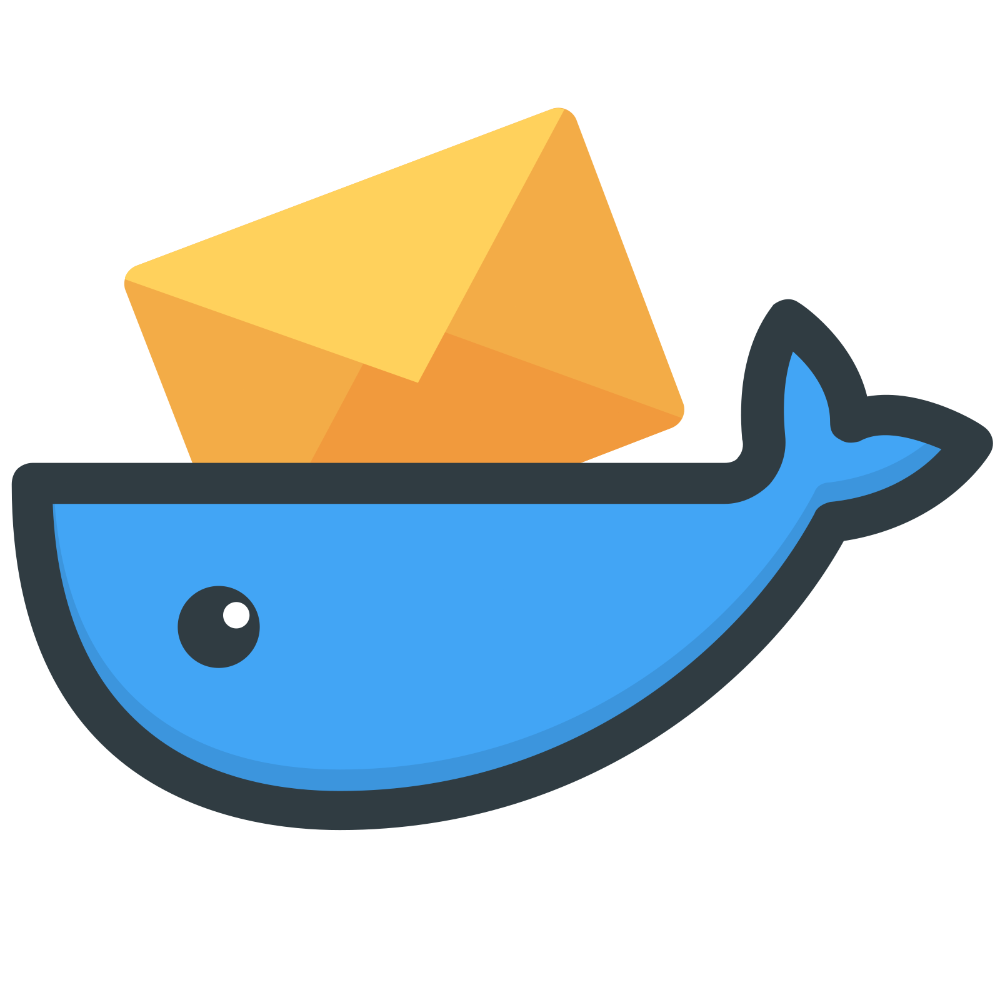
mailserver/docker-mailserver
by Docker Mailserver
一个全栈且简单易用的邮件服务器,支持SMTP、IMAP协议,集成LDAP、反垃圾邮件及反病毒等功能。
25310M+ pulls
上次更新:6 天前
bitnami/wordpress
by VMware
认证
Bitnami Secure Image for WordPress是由Bitnami提供的适用于WordPress的安全优化镜像,其集成预配置的安全防护设置、自动漏洞更新机制、SSL证书支持及基础防火墙功能,可有效降低恶意攻击与数据泄露风险,同时优化服务器资源分配与运行性能,确保WordPress网站快速稳定部署,且兼容主流云平台与本地服务器环境,为用户提供开箱即用的安全可靠建站解决方案。
279100M+ pulls
上次更新:7 天前
linuxserver/sonarr
by linuxserver.io
由LinuxServer.io提供的Sonarr容器,是一款专为电视节目集管理设计的自动化工具,能够监控指定剧集的更新信息、自动从索引器获取下载链接并通过下载客户端(如Deluge、qBittorrent等)完成资源下载,同时支持按自定义规则整理文件结构、重命名剧集文件以保持媒体库整洁有序;LinuxServer.io作为专注于提供高质量容器化应用的团队,其构建的Sonarr容器基于轻量级Linux系统,优化了资源占用与运行稳定性,适合家庭媒体服务器或个人影视库的自动化管理场景使用。
20941B+ pulls
上次更新:12 天前
用户好评
来自真实用户的反馈,见证轩辕镜像的优质服务
常见问题
Q1:轩辕镜像免费版与专业版有什么区别?
免费版仅支持 Docker Hub 加速,不承诺可用性和速度;专业版支持更多镜像源,保证可用性和稳定速度,提供优先客服响应。
Q2:轩辕镜像免费版与专业版有分别支持哪些镜像?
免费版仅支持 docker.io;专业版支持 docker.io、gcr.io、ghcr.io、registry.k8s.io、nvcr.io、quay.io、mcr.microsoft.com、docker.elastic.co 等。
Q3:流量耗尽错误提示
当返回 402 Payment Required 错误时,表示流量已耗尽,需要充值流量包以恢复服务。
Q4:410 错误问题
通常由 Docker 版本过低导致,需要升级到 20.x 或更高版本以支持 V2 协议。
Q5:manifest unknown 错误
先检查 Docker 版本,版本过低则升级;版本正常则验证镜像信息是否正确。
Q6:镜像拉取成功后,如何去掉轩辕镜像域名前缀?
使用 docker tag 命令为镜像打上新标签,去掉域名前缀,使镜像名称更简洁。
轩辕镜像下载加速使用手册
探索更多轩辕镜像的使用方法,找到最适合您系统的配置方式
登录仓库拉取
通过 Docker 登录认证访问私有仓库
Linux
在 Linux 系统配置镜像加速服务
Windows/Mac
在 Docker Desktop 配置镜像加速
Docker Compose
Docker Compose 项目配置加速
K8s Containerd
Kubernetes 集群配置 Containerd
宝塔面板
在宝塔面板一键配置镜像加速
群晖
Synology 群晖 NAS 配置加速
飞牛
飞牛 fnOS 系统配置镜像加速
极空间
极空间 NAS 系统配置加速服务
爱快路由
爱快 iKuai 路由系统配置加速
绿联
绿联 NAS 系统配置镜像加速
威联通
QNAP 威联通 NAS 配置加速
Podman
Podman 容器引擎配置加速
Singularity/Apptainer
HPC 科学计算容器配置加速
其他仓库配置
ghcr、Quay、nvcr 等镜像仓库
专属域名拉取
无需登录使用专属域名加速
需要其他帮助?请查看我们的 常见问题 或 官方QQ群: 13763429